REDARC ຕັ້ງຄ່າລະຫັດ PIN ເພື່ອລັອກການຕັ້ງຄ່າ Android
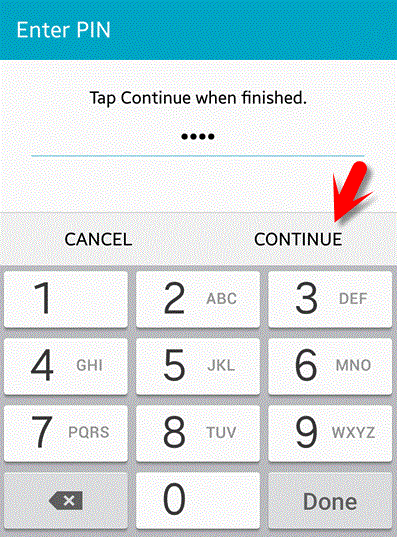
ການຕັ້ງຄ່າ – Android
ໃນບາງສະຖານະການ, ມັນອາດຈະດີກວ່າທີ່ຈະລັອກການເຂົ້າເຖິງການຕັ້ງຄ່າ RedVision ເພື່ອໃຫ້ຜູ້ໃຊ້ສຸດທ້າຍບໍ່ສາມາດປ່ຽນການຕັ້ງຄ່າ (ແລະດັ່ງນັ້ນການທໍາງານ) ຂອງລະບົບ RedVision. ນີ້ສາມາດເຮັດໄດ້ໃນເວລາທີ່ການຕັ້ງຄ່າຖືກສ້າງຂື້ນຫຼືມັນສາມາດຖືກເພີ່ມໃນພາຍຫຼັງ. ສາມາດເພີ່ມ PIN ໃສ່ການຕັ້ງຄ່າໃດກໍໄດ້ຜ່ານ RedVision Configurator App.
ກະລຸນາສັງເກດ: ຖ້າ PIN ຖືກເພີ່ມ ແລະອັບໂຫຼດໃສ່ລະບົບ RedVision, ການຕັ້ງຄ່າບໍ່ສາມາດແກ້ໄຂໄດ້ໃນພາຍຫຼັງ ເວັ້ນເສຍແຕ່ຜູ້ໃຊ້ Configurator App ມີ PIN ສໍາລັບການຕັ້ງຄ່ານັ້ນ.
- ເປີດແອັບ ແລະແຕະ “ການຕັ້ງຄ່າທີ່ບັນທຶກໄວ້”.
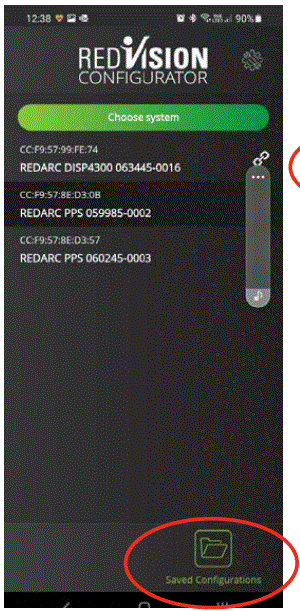
- ເລືອກການຕັ້ງຄ່າ file ທີ່ທ່ານຕ້ອງການທີ່ຈະເພີ່ມ PIN ໃສ່… ໃນກໍລະນີນີ້ “REDARC BT 50”.
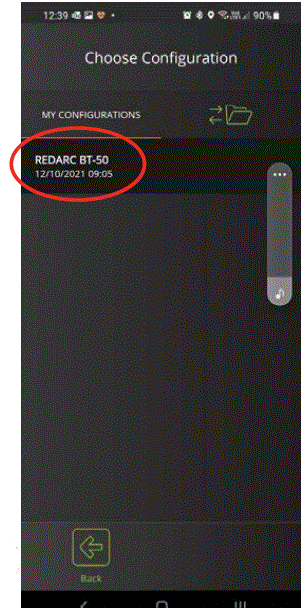
- ແຕະໄອຄອນ cog/spanner ຢູ່ມຸມຂວາເທິງ.
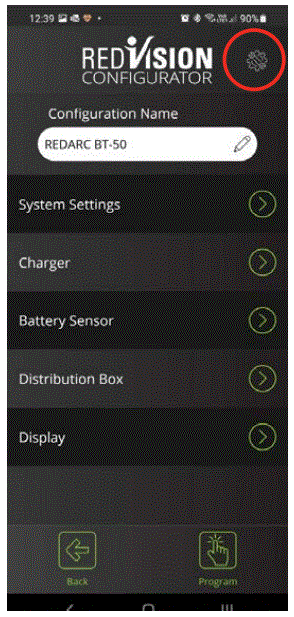
- ແຕະ "ເພີ່ມ PIN".
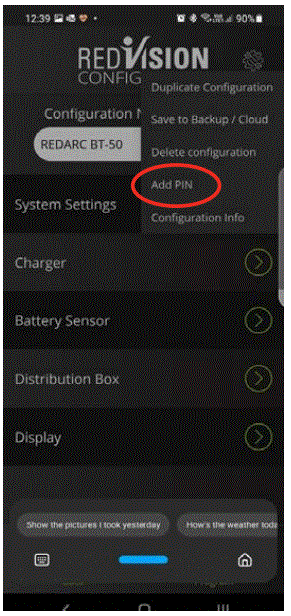
- ໃສ່ລະຫັດ PIN ທີ່ທ່ານເລືອກ ແລະຢືນຢັນມັນ.
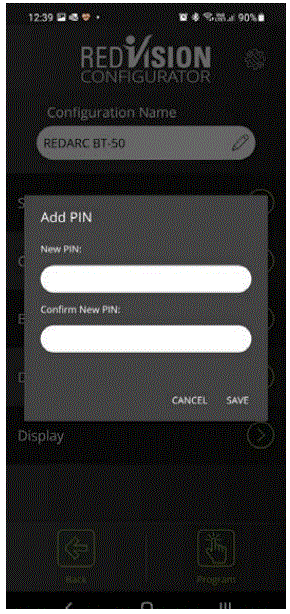
- ແຕ່ລະຊຸດຈະມີກະແຈເປີດຢູ່ຂ້າງມັນ. ແຕະ “ກັບຄືນ” ແລະເປີດການຕັ້ງຄ່າຄືນໃໝ່ – ດຽວນີ້ locks ຈະຖືກປິດ.
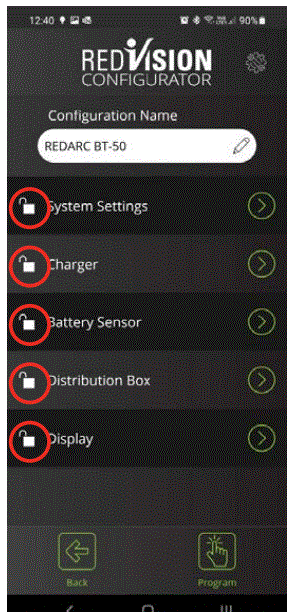
- ຖ້າທ່ານແຕະໃສ່ພວກມັນອັນໃດນຶ່ງ, ປະກົດການປ໊ອບອັບຈະປາກົດຂຶ້ນເພື່ອໃຫ້ທ່ານສາມາດໃສ່ PIN ແລະປົດລັອກການຕັ້ງຄ່າໄດ້.
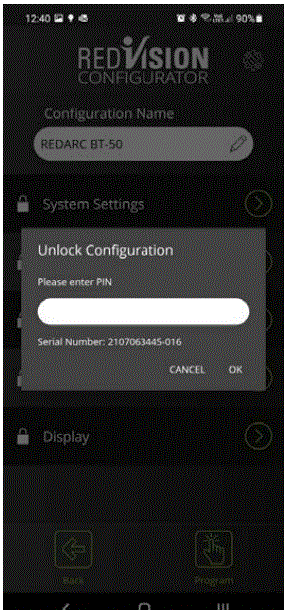
ການຕັ້ງຄ່າ – Android
ໃນບາງສະຖານະການ, ມັນອາດຈະດີກວ່າທີ່ຈະລັອກການເຂົ້າເຖິງການຕັ້ງຄ່າ RedVision ເພື່ອໃຫ້ຜູ້ໃຊ້ສຸດທ້າຍບໍ່ສາມາດປ່ຽນການຕັ້ງຄ່າ (ແລະດັ່ງນັ້ນການທໍາງານ) ຂອງລະບົບ RedVision. ນີ້ສາມາດເຮັດໄດ້ໃນເວລາທີ່ການຕັ້ງຄ່າຖືກສ້າງຂື້ນຫຼືມັນສາມາດຖືກເພີ່ມໃນພາຍຫຼັງ. ສາມາດເພີ່ມ PIN ໃສ່ການຕັ້ງຄ່າໃດກໍໄດ້ຜ່ານ RedVision Configurator App.
ກະລຸນາສັງເກດ: ຖ້າ PIN ຖືກເພີ່ມ ແລະອັບໂຫຼດໃສ່ລະບົບ RedVision, ການຕັ້ງຄ່າບໍ່ສາມາດແກ້ໄຂໄດ້ໃນພາຍຫຼັງ ເວັ້ນເສຍແຕ່ຜູ້ໃຊ້ Configurator App ມີ PIN ສໍາລັບການຕັ້ງຄ່ານັ້ນ.
- ເປີດແອັບ ແລະແຕະ “ເປີດການຕັ້ງຄ່າ”.
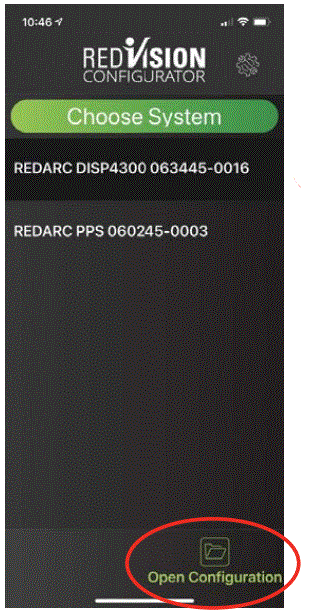
- ເລືອກການຕັ້ງຄ່າ file ທີ່ທ່ານຕ້ອງການທີ່ຈະເພີ່ມ PIN ໃສ່… ໃນກໍລະນີນີ້ “REDARC BT 50”.
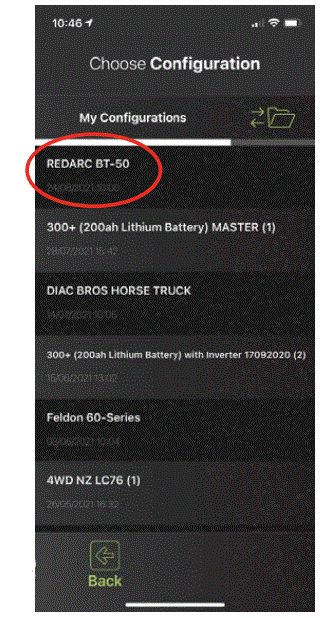
- ແຕະໄອຄອນ cog/spanner ຢູ່ມຸມຂວາເທິງ.
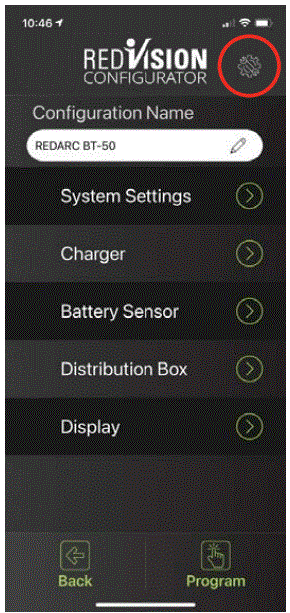
- ແຕະທີ່ "ຕື່ມການຕິດຕັ້ງ Pin".
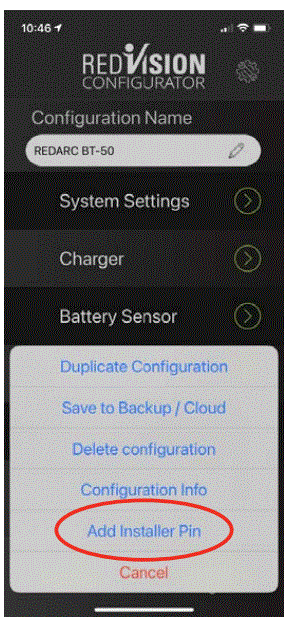
- .ໃສ່ PIN ທີ່ທ່ານເລືອກ ແລະຢືນຢັນມັນ.
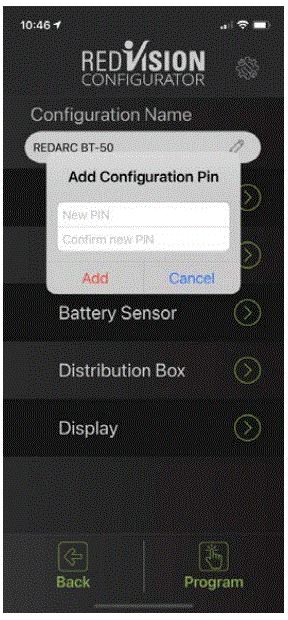
- ດຽວນີ້ເຈົ້າສາມາດເຫັນໄດ້ວ່າແຕ່ລະການຕັ້ງຄ່າມີໄອຄອນ padlock ຢູ່ຂ້າງມັນ.
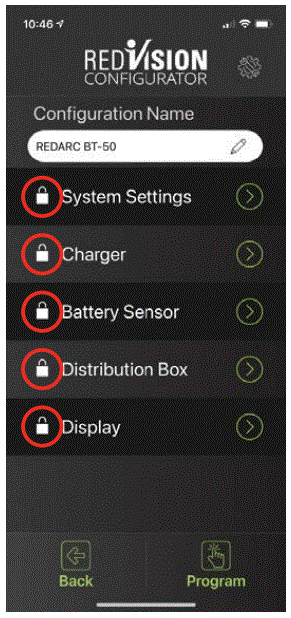
- .ຫາກທ່ານແຕະໃສ່ອັນໃດນຶ່ງຂອງມັນ, ປາກົດຂຶ້ນຈະປາກົດຂຶ້ນເພື່ອໃຫ້ທ່ານສາມາດໃສ່ PIN ແລະປົດລັອກການຕັ້ງຄ່າໄດ້.
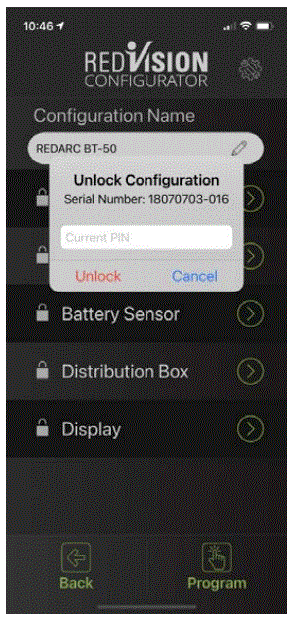
ເອກະສານ / ຊັບພະຍາກອນ
 |
REDARC ຕັ້ງຄ່າລະຫັດ PIN ເພື່ອລັອກການຕັ້ງຄ່າ Android [pdf] ຄູ່ມືຜູ້ໃຊ້ ການຕັ້ງລະຫັດ PIN ເພື່ອລັອກການຕັ້ງຄ່າ Android |



